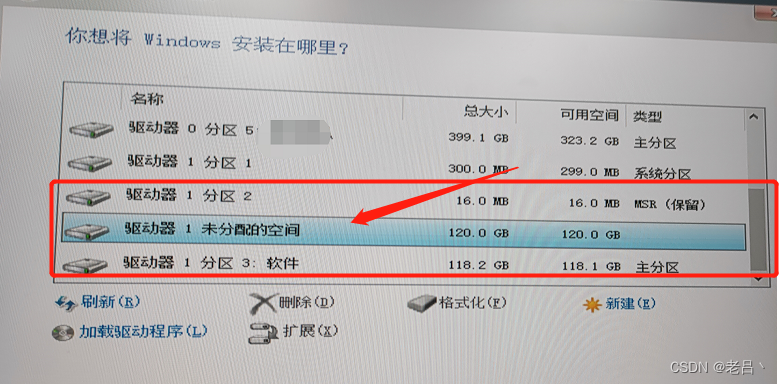本文章向大家介绍CSV文件处理工具-CsvUtil,主要包括CSV文件处理工具-CsvUtil使用实例、应用技巧、基本知识点总结和需要注意事项,具有一定的参考价值,需要的朋友可以参考一下。
介绍
逗号分隔值(Comma-Separated Values,CSV,有时也称为字符分隔值,因为分隔字符也可以不是逗号),其文件以纯文本形式存储表格数据(数字和文本)。
Hutool针对此格式,参考FastCSV项目做了对CSV文件读写的实现(Hutool实现完全独立,不依赖第三方)
CsvUtil是CSV工具类,主要封装了两个方法:
- getReader 用于对CSV文件读取
- getWriter 用于生成CSV文件
这两个方法分别获取CsvReader对象和CsvWriter,从而独立完成CSV文件的读写。
使用
读取CSV文件
读取为CsvRow
CsvReader reader = CsvUtil.getReader();
//从文件中读取CSV数据
CsvData data = reader.read(FileUtil.file("test.csv"));
List<CsvRow> rows = data.getRows();
//遍历行
for (CsvRow csvRow : rows) {//getRawList返回一个List列表,列表的每一项为CSV中的一个单元格(既逗号分隔部分)log.info(csvRow.getRawList());
}CsvRow对象还记录了一些其他信息,包括原始行号等。
读取为Bean列表
首先测试的CSV:test_bean.csv:
姓名,gender,focus,age
张三,男,无,33
李四,男,好对象,23
王妹妹,女,特别关注,22- 定义Bean:
// lombok注解 @Data private static class TestBean{// 如果csv中标题与字段不对应,可以使用alias注解设置别名@Alias("姓名")private String name;private String gender;private String focus;private Integer age; } - 读取:
final CsvReader reader = CsvUtil.getReader(); //假设csv文件在classpath目录下 final List<TestBean> result = reader.read(ResourceUtil.getUtf8Reader("test_bean.csv"), TestBean.class); - 输出:
CsvReaderTest.TestBean(name=张三, gender=男, focus=无, age=33) CsvReaderTest.TestBean(name=李四, gender=男, focus=好对象, age=23) CsvReaderTest.TestBean(name=王妹妹, gender=女, focus=特别关注, age=22)
生成CSV文件
//指定路径和编码
CsvWriter writer = CsvUtil.getWriter("e:/testWrite.csv", CharsetUtil.CHARSET_UTF_8);
//按行写出
writer.write(new String[] {"a1", "b1", "c1"}, new String[] {"a2", "b2", "c2"}, new String[] {"a3", "b3", "c3"}
);效果如下:
注意
CSV文件本身为一种简单文本格式,有编码区分。Excel读取CSV文件中含有中文时时必须为GBK编码(Windows平台下),否则会出现乱码。